Како променити осетљивост миша у оперативним системима Виндовс 10 и МацОС
виндовс / / August 05, 2021
Прилагођени РОМ | ЦианогенМод | Андроид апликације | Ажурирање фирмвера | МиУи | Алл Стоцк РОМ | Линеаге ОС |
Већина Виндовс и Мац уређаја долази са подразумеваном осетљивошћу миша која је оптимална за већину корисника. Подразумевана осетљивост миша на Виндовсима 10 и мацОС-у није превише отрцана за већину случајева. Међутим, за одређене апликације и задатке можда ћете желети да промените осетљивост. Срећом, оба оперативна система омогућавају корисницима да прилагоде осетљивост и брзину миша.
Поред тога, обе платформе омогућавају вам да промените подешавања додирне табле или додирне табле и миша. Брзину можете успорити или убрзати једноставним променом подешавања било ког од два уређаја. У овом водичу ћемо вам показати како да промените осетљивост миша на Виндовсима и МацОС-има.
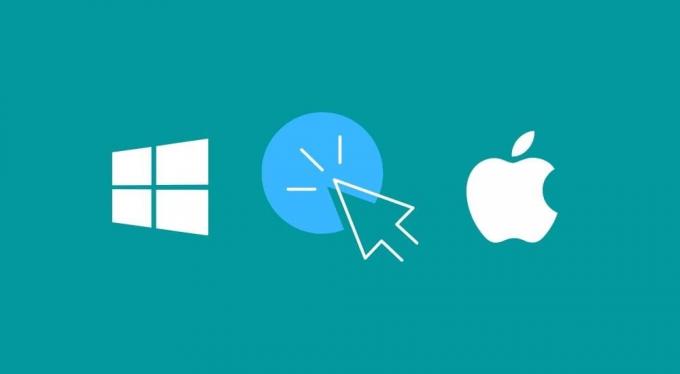
Преглед садржаја
- 1 Како променити осетљивост миша у оперативном систему Виндовс 10
- 2 Како да промените осетљивост додирне табле или додирне табле у оперативном систему Виндовс 10
- 3 Како променити брзину праћења миша у мацОС-у
- 4 Како променити брзину праћења трацкпад-а у мацОС-у
Како променити осетљивост миша у оперативном систему Виндовс 10
Следите кораке у наставку да бисте променили осетљивост миша у оперативном систему Виндовс 10.
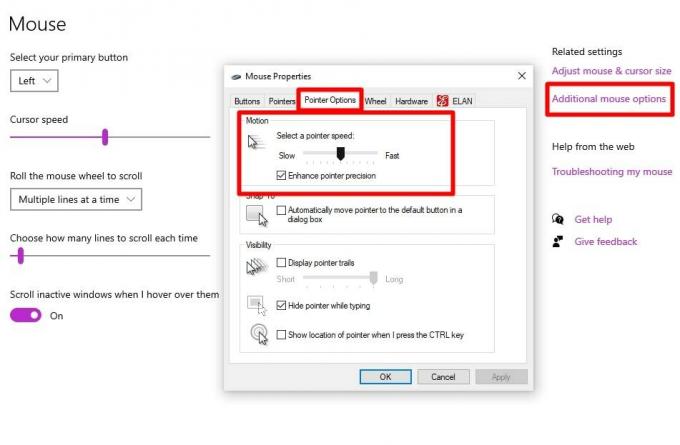
- притисните Виндовс Кеи или кликните на Мени Старт.
- Тражити Миш а затим кликните на Подешавања миша опција која ће се појавити у одељку резултата.
- Под Повезана подешавања кликните на Додатне опције миша.
- Дођите до Опције показивача таб у прозорима подешавања.
- Одавде померите клизач улево да бисте смањили брзину показивача или удесно да бисте повећали брзину показивача.
- Када прилагодите брзину показивача по свом укусу, кликните на Применити да бисте сачували подешавања.
Можете чак одабрати и опцију да Побољшај прецизност показивача у случају да откријете да миш није тачан.
Како да промените осетљивост додирне табле или додирне табле у оперативном систему Виндовс 10
Можете прилагодити и променити осетљивост додирне табле у оперативном систему Виндовс 10 пратећи доленаведене кораке.
- притисните Виндовс Кеи или кликните на Мени Старт.
- Сада потражите Тоуцхпад и кликните на Подешавања додирне табле опција.
- Сада повуците клизач улево или удесно да бисте повећали или смањили осетљивост.
- Кад пронађете жељену осетљивост, оставите клизач какав јесте. Не постоји опција за чување подешавања.
Алтернативни метод:
Овај метод је намењен онима који можда имају старије рачунаре или преноснике који раде под оперативним системом Виндовс 10. Нарочито они којима су на преносним рачунарима инсталирани Елан или Синаптицс управљачки програми.
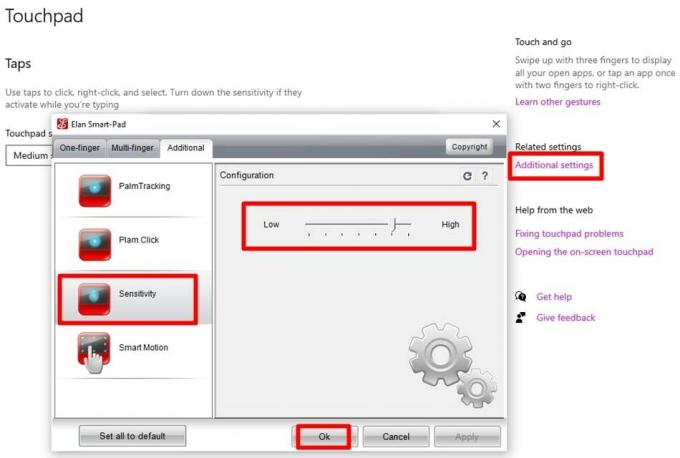
- притисните Виндовс Кеи или кликните на Мени Старт.
- Тражити Миш а затим кликните на Подешавања миша опција која ће се појавити у одељку резултата.
- Под Повезана подешавања кликните на Додатне опције миша.
- У прозору Својства миша треба да кликнете на Елан или Синаптици таб.
- Изаберите тоуцхпад уређај, а затим кликните на Опције.
- Пронађите Сенвитивити опција и повећајте и смањите клизач.
- Након што одаберете жељену осетљивост, кликните на У реду.
Како променити брзину праћења миша у мацОС-у
Да бисте променили брзину праћења миша у мацОС-у, следите ове кораке:
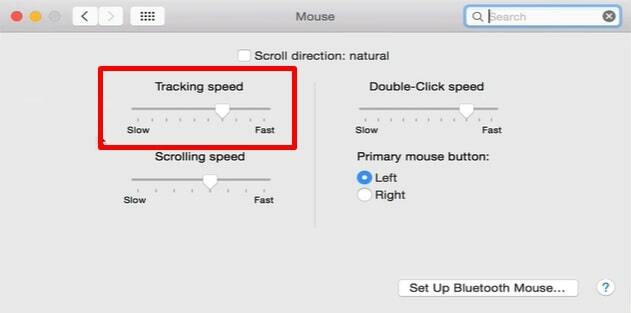
- Кликните на Аппле икона која се налази у горњем левом углу екрана.
- Изаберите Поставке система а затим кликните на Миш опција.
- Уверите се да сте на Усмери и кликни таб.
- Сада повуците Брзина праћења клизач улево или удесно за смањење или повећање осетљивости миша.
Нећете морати да потврдите своју акцију, јер ће се осетљивост променити чим померите клизач.
Како променити брзину праћења трацкпад-а у мацОС-у
Можете да промените брзину праћења трацкпад-а у мацОС-у следећи кораке у наставку:
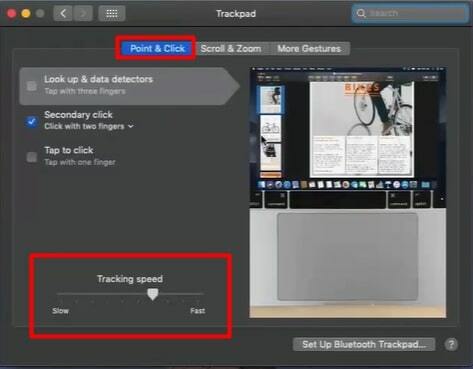
- Кликните на Аппле икона која се налази у горњем левом углу екрана.
- Изаберите Поставке система а затим кликните на Трацкпад опција.
- Уверите се да сте на Усмери и кликни таб.
- Превуците Брзина праћења клизач улево или удесно за смањење или повећање брзине и осетљивости.
Па, тако мењате осетљивост миша у оперативним системима Виндовс 10 и мацОС. Повећавање осетљивости миша или додирне табле захтеваће мање физичких покрета за померање курсора. Док ће за смањење осетљивости бити потребно више физичких покрета за померање курсора.
повезани чланци
- Како уклонити Изаберите екран оперативног система у оперативном систему Виндовс 10
- Преузмите Андроид УСБ управљачке програме за Виндовс и Мац
- Како инсталирати Виндовс 10 на Мац без Боотцампа
- 5 најбољих миша компатибилних са Андроидом у 2020



